Profitez des fonctionnalités Air Actions avec le nouveau S Pen du Galaxy Note20 | Note20 Ultra
Le S Pen du Galaxy Note20 et du Note20 Ultra ressemble à s'y méprendre à un vrai stylo. Plus rapide et plus précis, il offre désormais 5 nouvelles commandes Air Actions correspondant à vos mouvements. Grâce à un clic ou simplement à un geste, naviguez sur une présentation, lisez, mettez en pause des vidéos ou encore prenez une photo.
Un S Pen plus réactif
Grâce à une réactivité améliorée du S Pen sur les Galaxy Note20 et Note20 Ultra, profitez de plus de précision et de rapidité comme s'il s'agissait d'un véritable stylo.
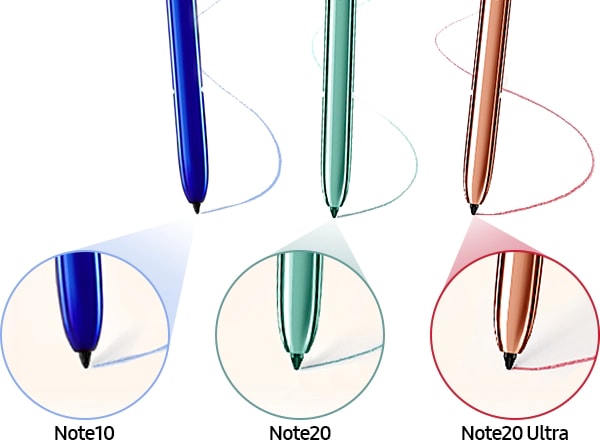
Remarque:
- Ne pliez pas le S Pen et n’exercez pas de pression excessive dessus pendant son utilisation. Vous pourriez endommager le S Pen ou déformer sa pointe.
- N’appuyez pas trop fort sur l’écran avec le S Pen. Vous pourriez déformer la pointe du stylet.
- Si un aimant est présent près de l’appareil, il est possible que certaines actions du S Pen, comme sa recharge ou son contact avec l’écran tactile, ne fonctionnent pas.
- Si de l’eau s’infiltre dans la fente du S Pen, secouez délicatement l’appareil pour évacuer l’eau par la fente avant de l’utiliser.
- Si le S Pen ne fonctionne pas correctement, déposez-le dans un centre de service Samsung.
5 nouvelles commandes Air Actions
Les fonctionnalités Air Actions commandent les applications à distance à l’aide du S Pen connecté à votre appareil par Bluetooth Low Energy (BLE). Ces commandes simplifiées vous permettront d’appliquer un zoom avant ou arrière avec l’appareil photo, de régler le volume de votre smartphone ou encore de parcourir vos photos d'un simple geste ou clic.
- Pour lancer l’appareil photo: Maintenez enfoncé le bouton du S Pen.
- Pour prendre une photo: Une fois votre appareil photo ouvert, appuyez une fois sur le bouton du S Pen.
- Pour augmenter ou baisser le volume lorsque vous écoutez de la musique: Relevez ou abaissez le S Pen tout en maintenant son bouton enfoncé.

Le S Pen du Galaxy Note20 et du Note20 Ultra a été repensé pour mieux s’adapter à vos mouvements, vous permettant ainsi de commander votre téléphone grâce à des gestes simples. Auparavant, la gamme Galaxy Note10 prenait en charge 6 gestes (gauche/droite, haut/bas, inclinaison vers la gauche/droite) pour commander l’appareil. Le S Pen du Galaxy Note20 et du Note20 Ultra ajoute cinq nouveaux gestes de commande supplémentaires qui fonctionnent n’importe où, quelles que soient les applications en cours d’exécution.
- Gauche et arrière: Retour en arrière
- Droite et arrière: Accéder à l’application Récents
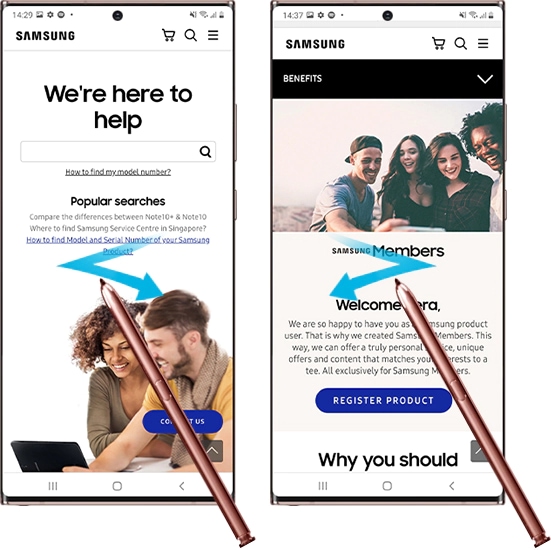
- De haut en bas: Accéder à la page d’accueil
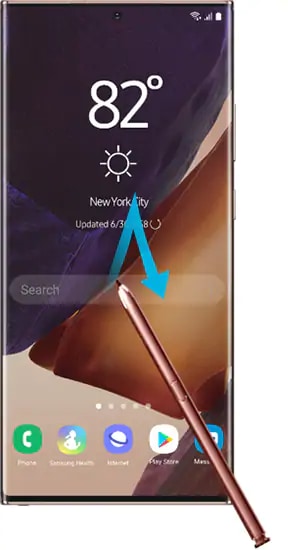
- De bas en haut: Sélection intelligente
Vous pouvez utiliser le S Pen pour sélectionner une zone et exécuter des actions, telles que le partage ou l’enregistrement. Vous pouvez également sélectionner une partie de vidéo afin de créer un GIF.
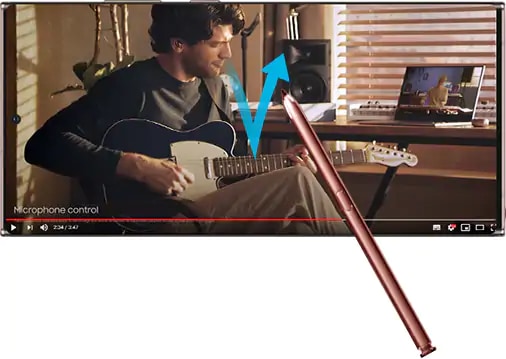
- Secouer: Capture d’écran et écriture
Effectuer des captures d’écran puis écrivez, dessinez dessus ou recadrez l’image capturée. Vous pouvez aussi capturer le contenu actuel et masqué d'une page plus grande que l'écran de votre smartphone telle qu’une page Web.

Remarque:
- Le S Pen doit être chargé afin que vous puissiez utiliser les commandes Air Actions.
- Lorsque vous sortez le S Pen de la fente, l’icône le représentant apparaît sur la barre d’état.
- Si le S Pen est déchargé, loin de l’appareil, ou s’il y a des obstacles ou des interférences externes entre le S Pen et l’appareil, il se déconnectera et l’icône sera grisée.
- Pour utiliser à nouveau les commandes Air Actions du S Pen, connectez ce dernier à l’appareil en le réinsérant dans la fente. La fonction Air Actions nécessite que le S Pen se trouve à une distance d’au moins 10 cm de l’écran.
Comment accéder au S Pen
Vous pouvez facilement accéder et ranger le S Pen. Appuyez sur l’extrémité du S Pen en bas du Galaxy Note20 et du Note20 Ultra et retirez-le de la fente. Pour ranger le S Pen, réinsérez-le dans la fente et poussez-le jusqu’à entendre un clic.
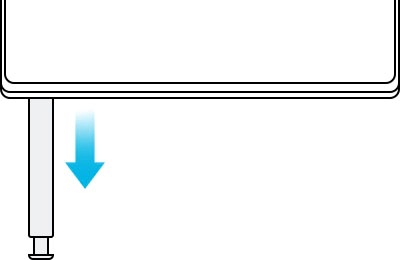
Comment charger le S Pen
Lorsque vous insérez le S Pen dans la fente, la charge démarre automatiquement. Si la fonction Air Actions est désactivée, le S Pen ne se chargera que lorsque l’appareil est en charge. Si le S Pen est complètement déchargé, vous pourrez tout de même utiliser certaines de ses fonctions.
Remarque: Le S Pen doit être chargé avant que vous puissiez commander les applications à distance à l’aide du bouton S Pen.
Remarque: Les captures d’écran et le menu de l’appareil peuvent varier en fonction du modèle de l’appareil et de la version du logiciel.
Nous vous remercions pour votre commentaire!
Veuillez répondre à toutes les questions.
